듀얼 모니터를 사용하다 보면
여러 가지 문제점들이 생길 수 있는데요.
오늘은 그중 화면이 잘리는 현상을 해결해보겠습니다.
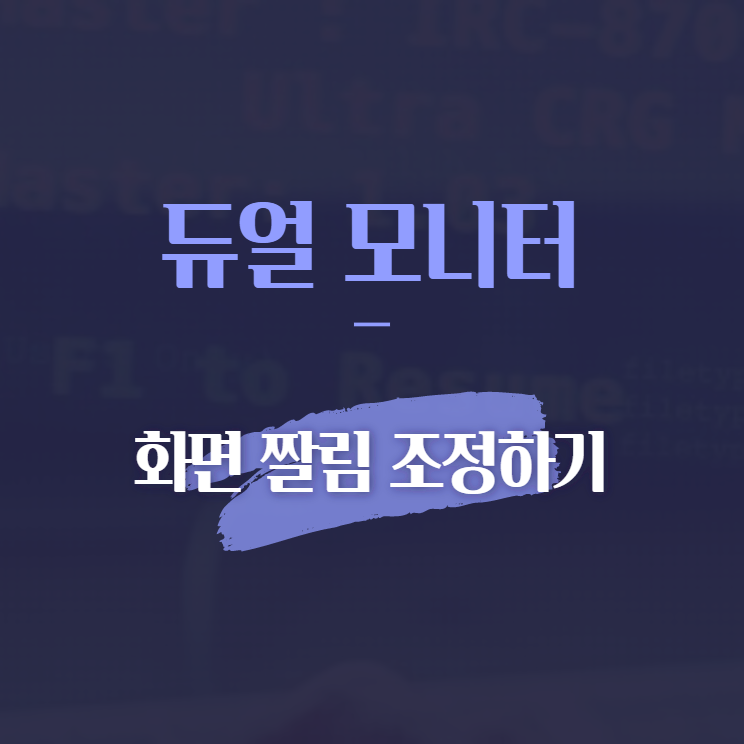
1. 화면 잘림

① 현상 파악
- 화면이 잘리는 경우는 어떤 경우일까요?
- 바로 이런 화면입니다. 오른쪽 끝에 보여야 할 아이콘이 보이지 않죠?
- 최소화 아이콘, 전체 화면 아이콘, 닫기 아이콘이 화면을 넘어가버렸습니다.
이제 화면을 제대로 돌려볼까요?
2. 디스플레이 설정

① 디스플레이 설정
- 바탕화면에서 [마우스 우클릭 > 디스플레이 설정]을 눌러주세요.

② 고급 디스플레이 설정
- 스크롤을 아래로 내리면 [고급 디스플레이 설정] 버튼이 파란색으로 보이실 거예요.
- 이 버튼을 클릭해주세요.

③ 속성
- 문제가 생기는 디스플레이, 즉 모니터가 맞는지 확인해주세요.
- 아래 [디스플레이 2의 어댑터 속성을 표시]라는 버튼을 선택해줍니다.
- 여기서 앞의 디스플레이 2는 선택하신 모니터마다 다르게 뜰 수 있어요.
3. 속성

① 어댑터 속성
- 속성 창에 들어오시면 탭이 여러 개 뜨는데 두 번째에 있는 [모니터]탭에 들어가 주세요.
- 그리고 [속성] 버튼을 클릭합니다.

② 모니터 속성
- 모니터 속성 창이 열리면 [드라이버] 탭에 들어가 주세요.
- 그리고 아래에서 [드라이버 업데이트] 버튼을 클릭합니다.

③ 드라이버 업데이트
- [드라이버 자동 검색]을 선택합니다.
- 그러면 자동으로 설치가 되며 해결됩니다.
4. 그 외
위 방법으로 해결이 불가능할 시 모니터에 있는 버튼으로 화면을 조정해주세요.
contact
:: www.instagram.com/draw_wool/
:: www.pinterest.co.kr/draw_wool/_created/
:: grafolio.naver.com/draw_wool
[같이 보면 좋은 글]
[tip/아무튼 팁] - 윈도우 파일 탐색기에서 확장자명을 보이게 해보자
윈도우 파일 탐색기에서 확장자명을 보이게 해보자
윈도우10에서는 파일 탐색기에서 확장자명이 안 보이는 것이 기본이더라구요. 저는 확장자명이 보이는 편이 익숙하고 좋아서 바꿔보려고 합니다. 1. 보기 ① 확장자명이 안 보일 때 - 보시면 css
ssimplay.tistory.com
[tip/아무튼 팁] - 윈도우 10 디스크를 나눠보자 D드라이브 만들기
윈도우 10 디스크를 나눠보자 D드라이브 만들기
컴퓨터를 수리하면서 하드디스크를 몽땅 날려버린 저는 오늘도 재설정할게 넘쳐나네요 모두 백업을 잘합시다!! 2중 3중으로 백업해두세요 오늘은 하드디스크를 나눠보겠습니다. 어쩐지 D드라이
ssimplay.tistory.com
그럼 이만.
총총.
'유용한 정보' 카테고리의 다른 글
| 아이폰 배경화면 공유 - 리리와 둥둥 코코아 (10) | 2021.11.18 |
|---|---|
| 블로그 키워드 검색 사이트 추천 키워드 사운드 (10) | 2021.11.16 |
| 할로윈 배경화면 - 마녀와 빛나는 마법 (8) | 2021.10.26 |
| 아이폰 패턴 배경화면을 만들어보자 (0) | 2021.10.22 |
| 무테 스티커 여백 만들기 (0) | 2021.10.18 |


